标签:etc 技术分享 org 磁盘空间 com 文件 target 分享 png
(一)
系统下载地址:https://www.centos.org/download/
(二)
下载安装:vmware。并安装。
(三)
虚拟机的安装:
1.创建新的虚拟机
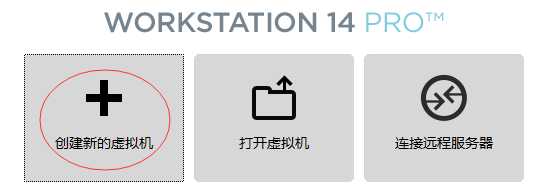
2.选择自定义,下一步
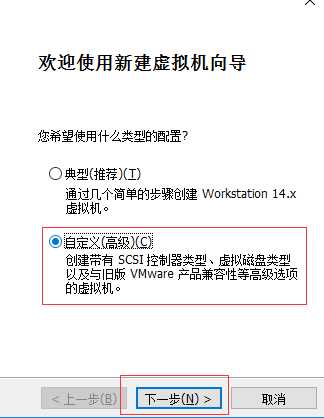
3.直接下一步
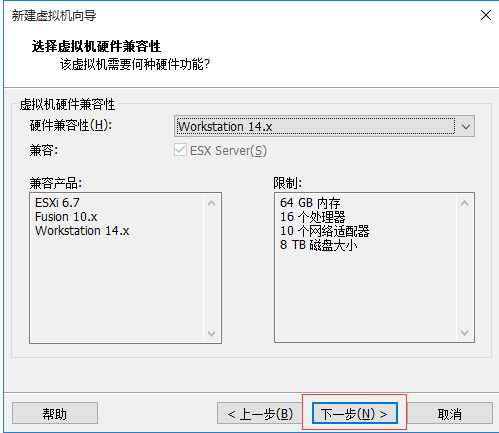
4.选择稍后安装系统,下一步:
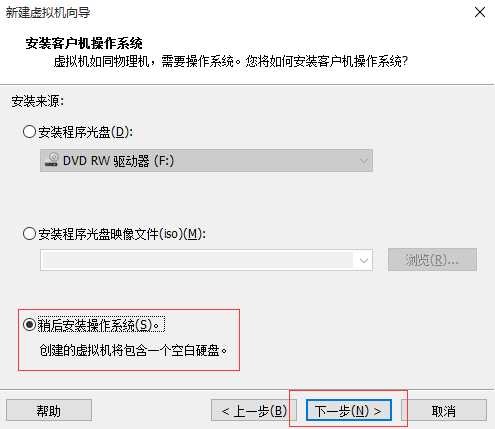
5.选择linux,版本根据你下载的版本,然后下一步
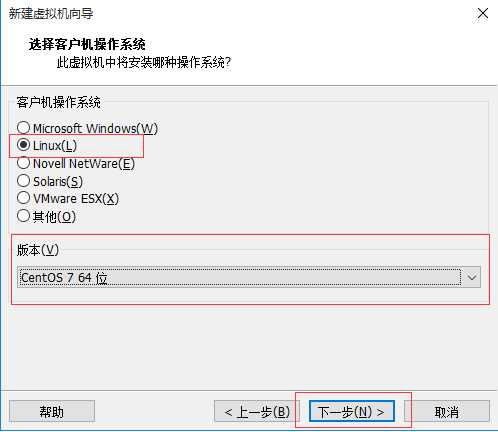
6.选择处理器数量和内核数,一般和物理机相同就可以,我这边机器是4核的,所以我选择4,然后下一步
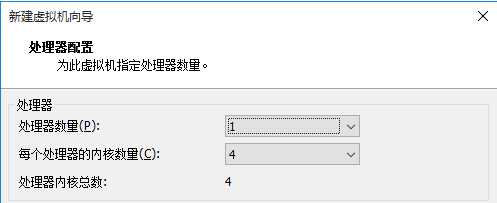
7.内存一般选择2G,看情况而定。
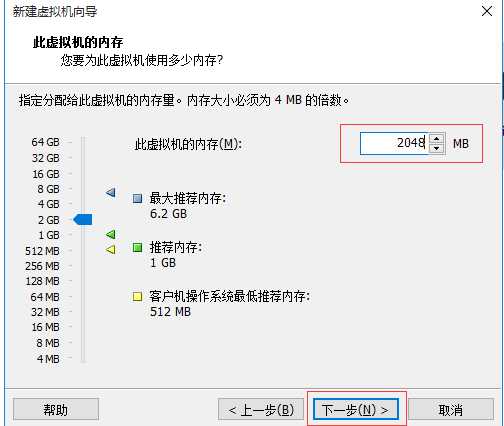
8.我这边选择NAT。
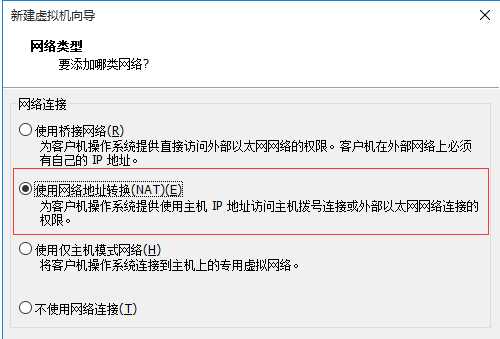
9.选择推荐的下一步
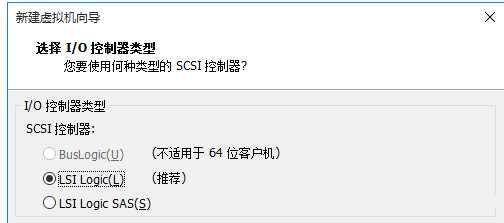
10.选择默认,下一步
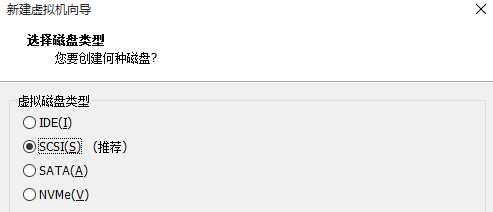
11.选择创建新的虚拟磁盘,下一步:
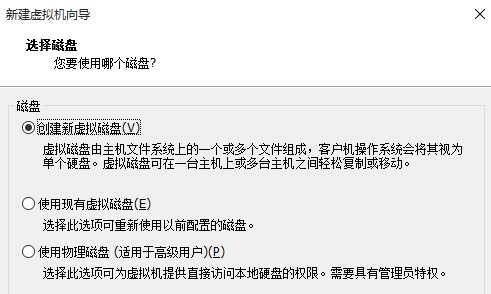
12.给20G的磁盘空间,将虚拟磁盘拆分成多个文件。
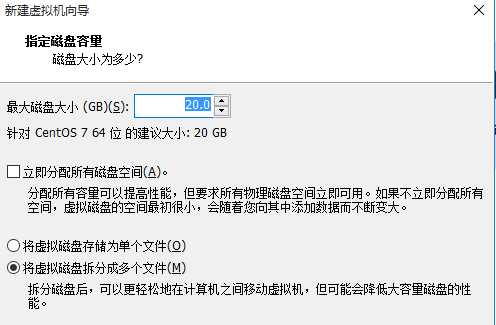
13.下一步
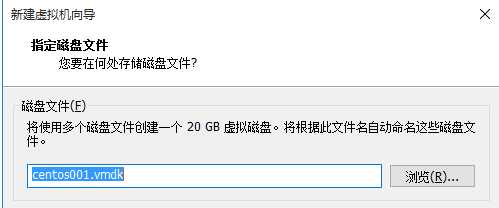
14.自定义硬件,下一步
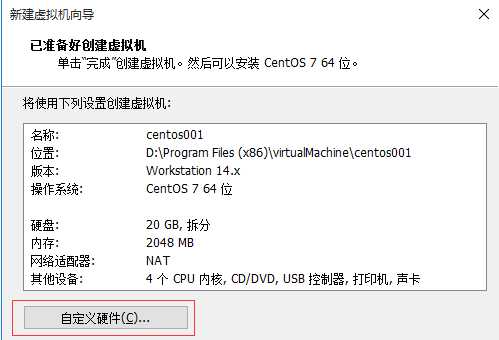
15.CD/DVD选择磁盘上的位置,选择后关闭,再点完成。
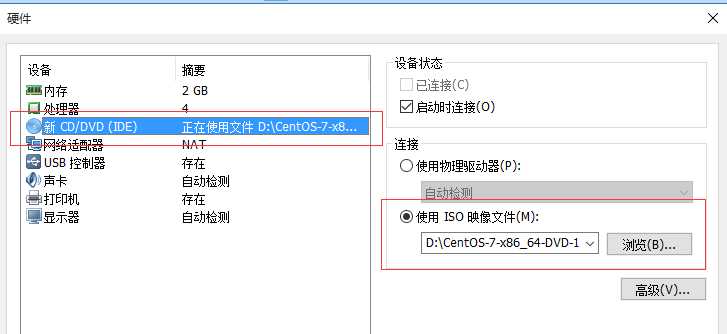
17.点击开启此虚拟机,然后install centos
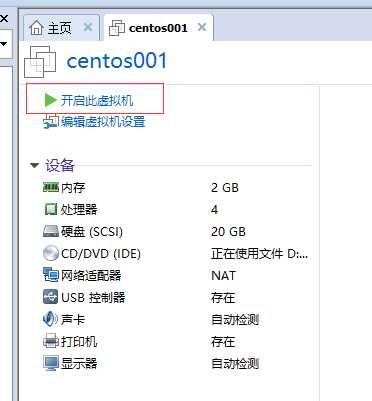
18.选择中文
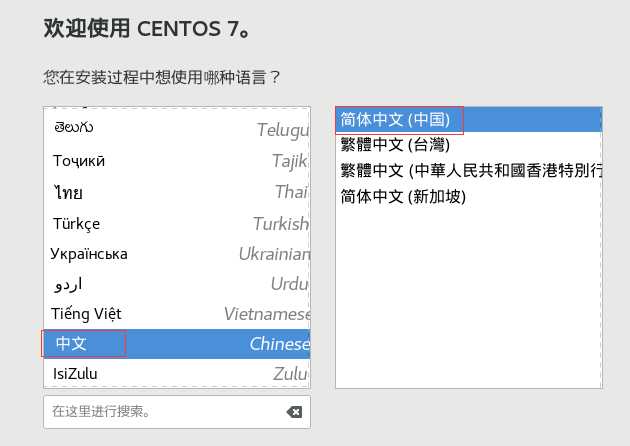
19.网络打开
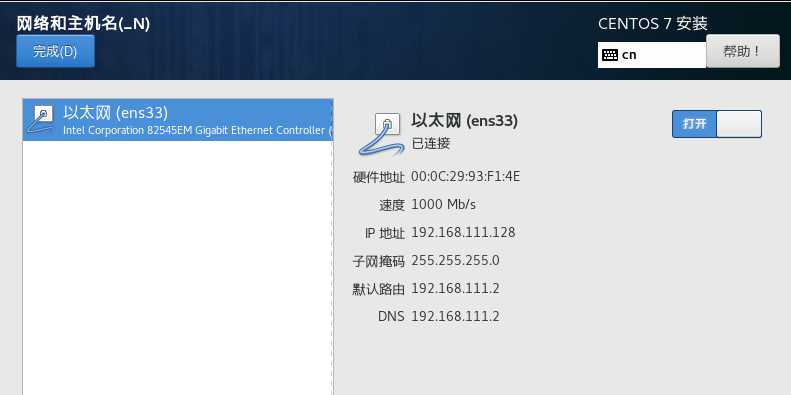
20.设置root用户密码,接下来等待安装完毕,然后重启。
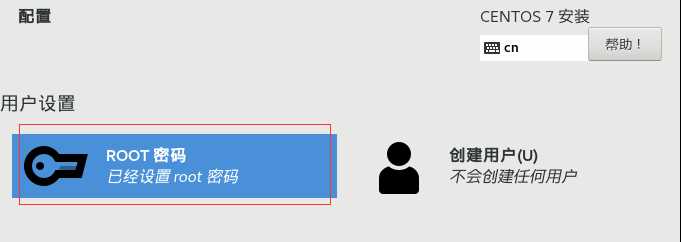
(四)配置linux的静态网络ip
1.在wmvare上点击 虚拟机->设置->网络适配器->NAT模式(N):用于共享主机的IP地址
2.在wmvare上点击 编辑->虚拟网络编辑器->VMnet8->NAT设置,然后可以看到网关,这个是虚拟机出去的网关。这个可以不用动。
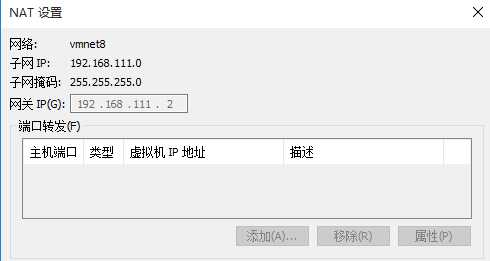
3.然后配置linux的静态ip
cd /etc/sysconfig/network-scripts/ifcfg-ens33,然后编辑,标红的是我修改的地方。
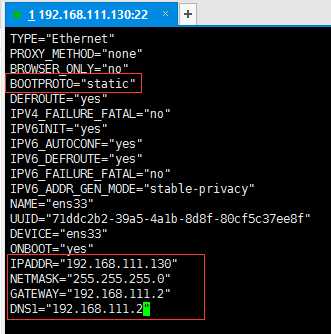
4.wmnet8仅仅只是为了主机连接到虚拟机,如果主机到虚拟机的ip不能通,请把vmnet8的网段配置成虚拟机一样的网段。
标签:etc 技术分享 org 磁盘空间 com 文件 target 分享 png
原文地址:https://www.cnblogs.com/chenmz1995/p/10159775.html